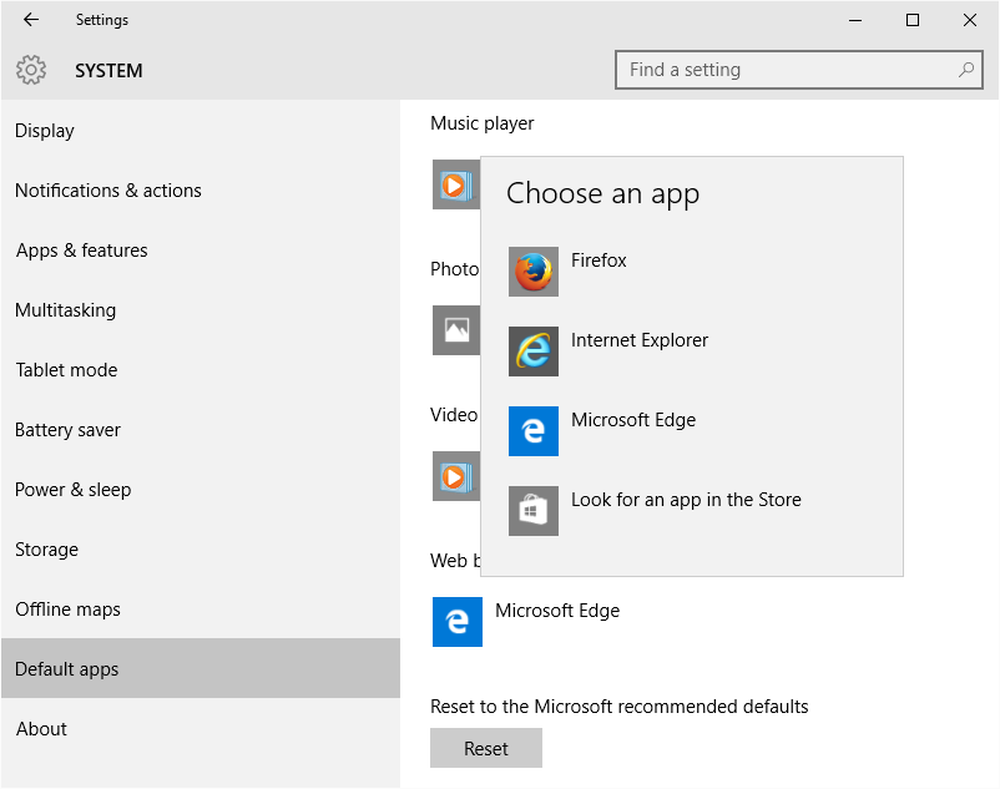So legen Sie die gemessene Verbindung in Windows 10 fest

Wenn Ihr Internetbetreiber Sie nach der von Ihnen verbrauchten Datenmenge berechnet, werden diese Verbindungen als "verwendet" bezeichnet Gemessene Verbindungen. Sie bieten Ihnen möglicherweise einen festen Tarif bis zu einer bestimmten Datennutzungsgröße an und berechnen Ihnen danach eine zusätzliche Gebühr oder reduzieren die Verbindungsgeschwindigkeit.
Wenn Sie wie in Windows 8.1 Ihre Windows 10-Netzwerkverbindung auf Metered Connection setzen, können Sie Datenkosten sparen, da einige Aktivitäten zur Datennutzung eingeschränkt werden. Lassen Sie uns sehen, wie Sie Wi-Fi oder eine drahtlose Verbindung als Messverbindung in Windows 10 einrichten.
Festgelegte Verbindung in Windows 10 einstellen
Sie können dies über Einstellungen oder über die Eingabeaufforderung tun.
Über Einstellungen App
Öffnen Sie Einstellungen> Netzwerk & Internet> WLAN, um das folgende Fenster zu öffnen.

Klicken Sie für die gewünschte Netzwerkverbindung auf Erweiterte Optionen. Ein neues Fenster wird geöffnet, in dem Sie einen Abschnitt mit dem Namen gemessene Verbindung sehen können. Bewegen Sie den Schieberegler auf Auf Position. Wenn Sie einen begrenzten Datentarif haben und mehr Kontrolle über die Datennutzung haben möchten, setzen Sie ihn auf Auf wird helfen.
Wenn Sie eine Verbindung als Messverbindung festlegen, wird Windows Update nicht automatisch heruntergeladen. Jetzt werden Updates für Windows Store-Apps bereitgestellt. Live-Kacheln werden auch nicht aktualisiert, um die neuesten Informationen anzuzeigen. Offline-Dateien werden ebenfalls nicht synchronisiert. Einige Windows Store-Apps funktionieren jedoch mit einer eingeschränkten Funktionalität im Hintergrund, wenn Sie dies festlegen.
CMD verwenden
Sie können auch die Eingabeaufforderung verwenden, um eine gemessene Verbindung festzulegen. TechNet hat die Befehle aufgelistet, die uns hier helfen können.
Um die Liste der Wi-Fi-Profile auf Ihrem Computer anzuzeigen, kopieren Sie den folgenden Befehl und drücken Sie die Eingabetaste:
netsh wlan show profile

Notieren Sie sich den Namen der WLAN-Verbindung, die Sie als Zählverbindung festlegen möchten. Hier verwende ich das Beispiel von Airtel.
Geben Sie nun Folgendes in die CMD-Fenster ein, ersetzen Airtel-WRTR301GN-8897_1 Name mit dem Namen Ihrer Verbindung, und drücken Sie die Eingabetaste:
netsh wlan show profile name = "Airtel-WRTR301GN-8897_1"
Dadurch werden die Details der ausgewählten Verbindung angezeigt.
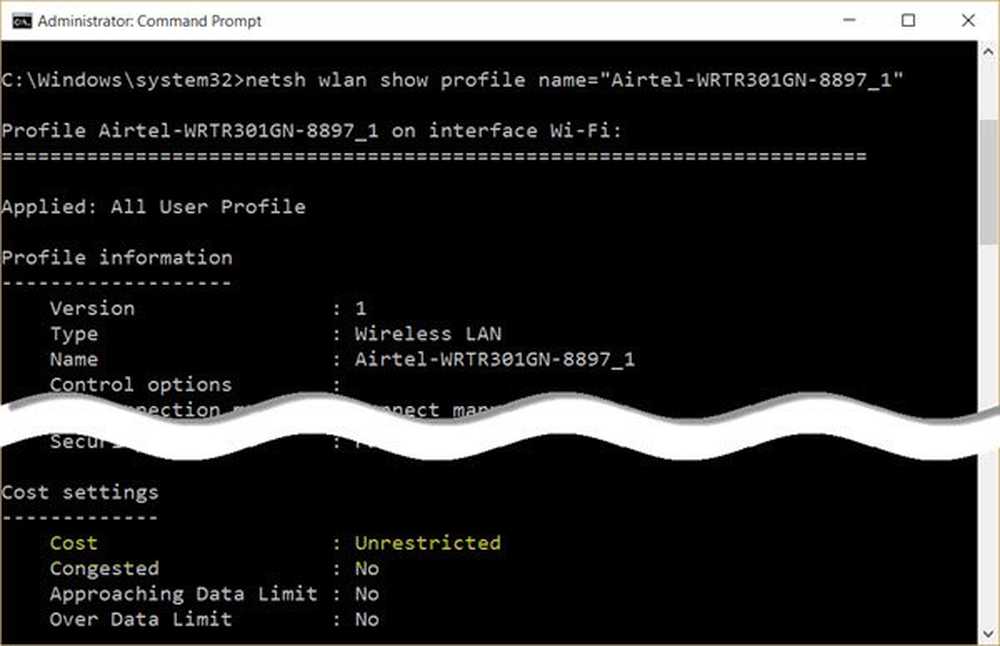
Scrollen Sie nach unten, bis Sie die Kosteneinstellungen sehen. Hier gegen Cost, sehen Sie Uneingeschränkt in meinem Fall. Dies bedeutet, dass die Verbindung nicht gemessen oder unbegrenzt ist. Um es in Meter zu ändern, müssen Sie es auf einstellen Fest. Verwenden Sie den folgenden Befehl und drücken Sie die Eingabetaste:
netsh wlan set profilparametername = "Airtel-WRTR301GN-8897_1" cost = Festgelegt
Es wird eine erfolgreich ausgeführte Befehlsnachricht angezeigt, und die Verbindung wird als Messverbindung festgelegt.
Sie können dies auch für mobile Daten-Breitbandpläne tun. Sie müssen nur ersetzen wlan mit wbn in den oben genannten Befehlen. Dies funktioniert auch, wenn Sie an den WLAN-Hotspot Ihres Mobiltelefons angeschlossen sind.
Datennutzung hoch? Dieser Beitrag zeigt Ihnen, wie Sie die Datennutzung begrenzen und überwachen können.